Fix Windows Defender felkod 0x80073afc
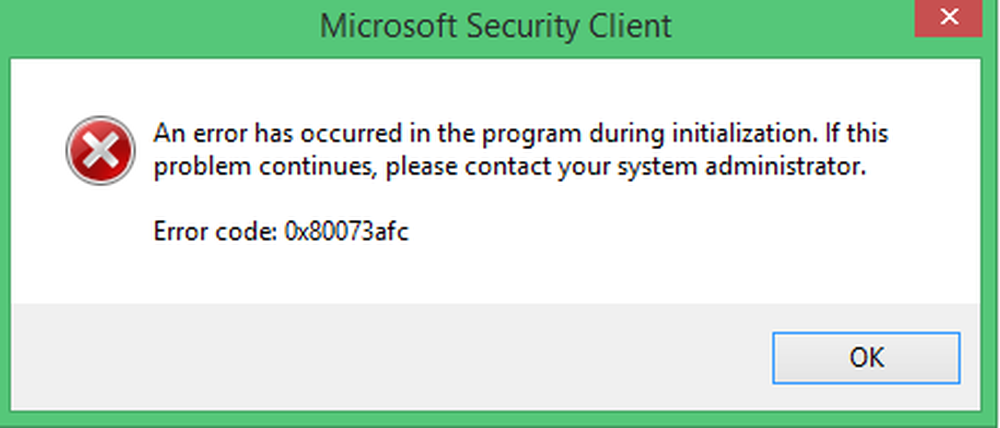
Om du ser Windows Defender kasta upp en felkod 0x80073afc när du startar din Windows-dator eller när du försöker köra Windows Defender manuellt, kan orsaken till detta vara skadad Windows Defender-filer. Det här felet kan också inträffa om säkerhetsprogramvaran för tredje part stör störningen av den här Microsoft-säkerhetsklienten. Om du möter detta problem, så här är vad du kan göra för att lösa problemet.
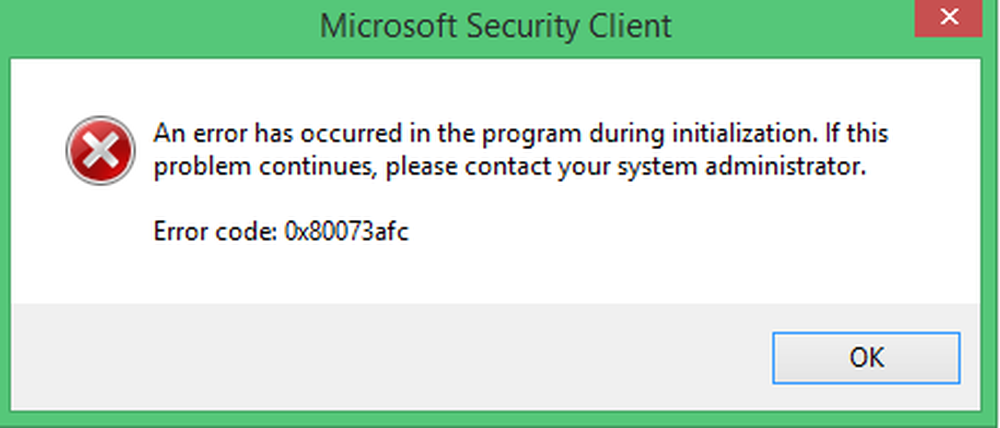
Windows Defender felkod 0x80073afc
Om du skapar en systemåterställningspunkt kan du försöka ångra några ändringar på datorn genom att utföra Systemåterställning. Om du inte har en vana att skapa en systemåterställningspunkt Jag föreslår att du börjar göra det eftersom det är en mycket stark funktion som låter dig fixa din dator i ett antal scenarier.
Vi gör följande korrigeringar för fel 0x80073afc för Windows Defender-
- Kontrollera statusen för alla Windows Defender-relaterade tjänster.
- Omregistrera berörda DLL-filer.
- Använda Registereditorn.
- Genom att kontrollera miljövärdena.
- Använda System File Checker.
1] Kontrollera statusen för alla Windows Defender-relaterade tjänster
Öppna Windows Services Manager.

Högerklicka på följande service, en efter en och öppna Egenskaper. Från rullgardinsmenyn av Starttyp, Välj Manuell - och se till att de är Löpning genom att manuellt trycka på Start knapp.
- Windows Defender Advanced Threat Protection.
- Windows Defender Advanced Network Infrastructure.
- Windows Defender Antivirus Service.
Högerklicka på följande service och öppna Egenskaper. Från rullgardinsmenyn av Starttyp, Välj Automatisk - och se till att det är Löpning.
- Windows Defender Firewall.
2] Registrera om berörda DLL-filer
Det kan hända att du måste registrera om vissa DLL- eller Dynamic Link Library-filer på din dator. Så starta CMD (Admin) och omregistrera följande DLL-filer genom att exekvera dessa kommandon en efter varandra:
regsvr32 atl.dll regsvr32 wuapi.dll regsvr32 softpub.dll regsvr32 mssip32.dll
Starta om datorn för att ändringarna ska träda i kraft.
3] Använda Registereditorn
Tryck på kombinationen WINKEY + R för att starta Run-verktyget, skriv in regedit och tryck på Enter. När registreringsredigeraren öppnas, navigerar du till följande nyckel-
Dator \ HKEY_LOCAL_MACHINE \ SOFTWARE \ Microsoft \ Windows NT \ CurrentVersion \ Utföringsalternativ för bildfil

Kontrollera nu om du hittar några DWORD-namn som heter MSASCui.exe, MpCmdRun.exe, MpUXSrv.exe, eller msconfig.exe. Om du inte gör det, gå bara till nästa fix. Men om du ser dem, radera alla dessa nycklar eller mappar.
Starta om datorn för att ändringarna ska träda i kraft.
4] Genom att kontrollera miljövärdena
Börja med att skriva Visa avancerade systeminställningar i Windows sökrutan. Välj rätt resultat.
Ett nytt mini fönster kommer dyka upp. Navigera till en flik som heter Avancerad. På den nedre delen av mini-fönstret klickar du på knappen som heter Miljövariabler…

För variabelnamnet på %Programdata% se till att värdet för det är inställt på C: \ Program.
Välj ok för att spara inställningarna.
5] Använda System File Checker
Högerklicka på Start-knappen och klicka på Command Prompt (Admin), skriv in följande kommando för att köra System File Checker och tryck sedan på Enter.
sfc / scannow
Starta om systemet efter att skanningen är klar.
Hoppas något här hjälper dig!



